Windows 10 är ett populärt operativsystem som erbjuder många funktioner och funktioner. Men många användare upplever problem med att aktivera sin kopia av Windows 10, vilket kan vara frustrerande. I den här artikeln kommer vi att diskutera de vanligaste Windows 10-aktiveringsproblemen och hur man åtgärdar dem.
Vanliga Windows 10-aktiveringsproblem
Problem 1: "Windows är inte aktiverat" felmeddelande.
Ett av de vanligaste aktiveringsproblemen som Windows 10-användare möter är felmeddelandet "Windows är inte aktiverat". Det här felmeddelandet visas när din kopia av Windows 10 inte är aktiverad eller när aktiveringsprocessen har misslyckats.
Problem 2: Ogiltig produktnyckel
Ett annat vanligt aktiveringsproblem är en ogiltig produktnyckel. Det här felmeddelandet visas när produktnyckeln du angav är felaktig eller redan har använts på en annan enhet.
Problem 3: Kan inte komma åt aktiveringsservrar
Du kanske inte kan aktivera din kopia av Windows 10 eftersom aktiveringsservrarna är nere eller oåtkomliga. Detta kan uppstå på grund av nätverks- eller serverunderhållsproblem.
Problem 4: Hårdvaruförändringar
Om du gör betydande hårdvaruförändringar på din enhet, som att byta ut moderkortet, kanske inte Windows 10 aktiveras och du kan behöva ange en ny produktnyckel.
9 sätt att åtgärda vanliga Windows 10-aktiveringsproblem
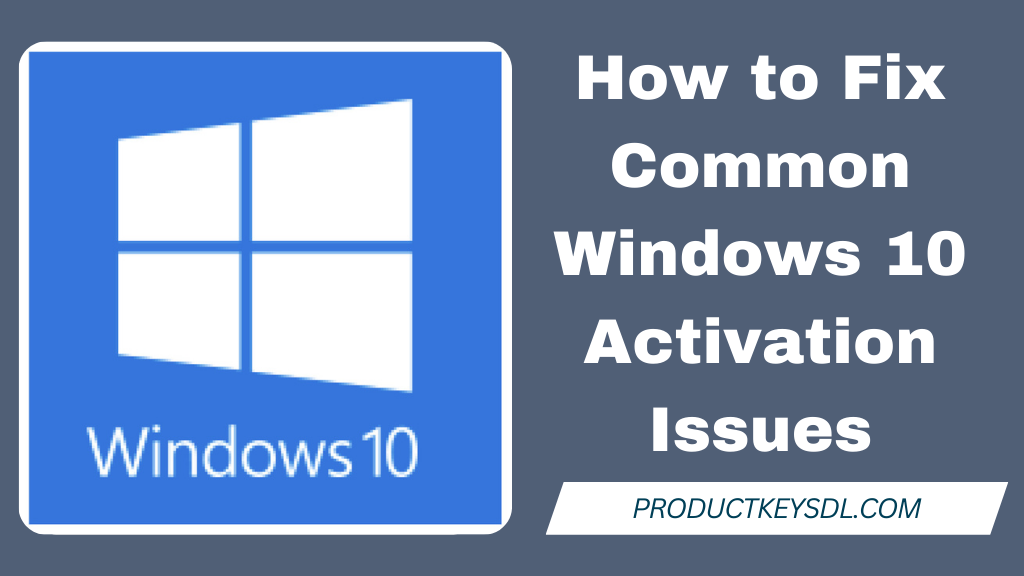
Lösning 1: Kontrollera din internetanslutning
Om du inte kan aktivera Windows 10 är det första du bör göra att kontrollera din internetanslutning.
Se till att din enhet är ansluten till internet och att det inte finns några problem med ditt nätverk.
Lösning 2: Använd Windows Activation Troubleshooter
Windows 10 kommer med en aktiveringsfelsökare som kan hjälpa dig att lösa de vanligaste aktiveringsproblemen.
Att ta sig dit, Gå till Inställningar > Uppdatering och säkerhet > Aktivering och klicka sedan på "Felsök".
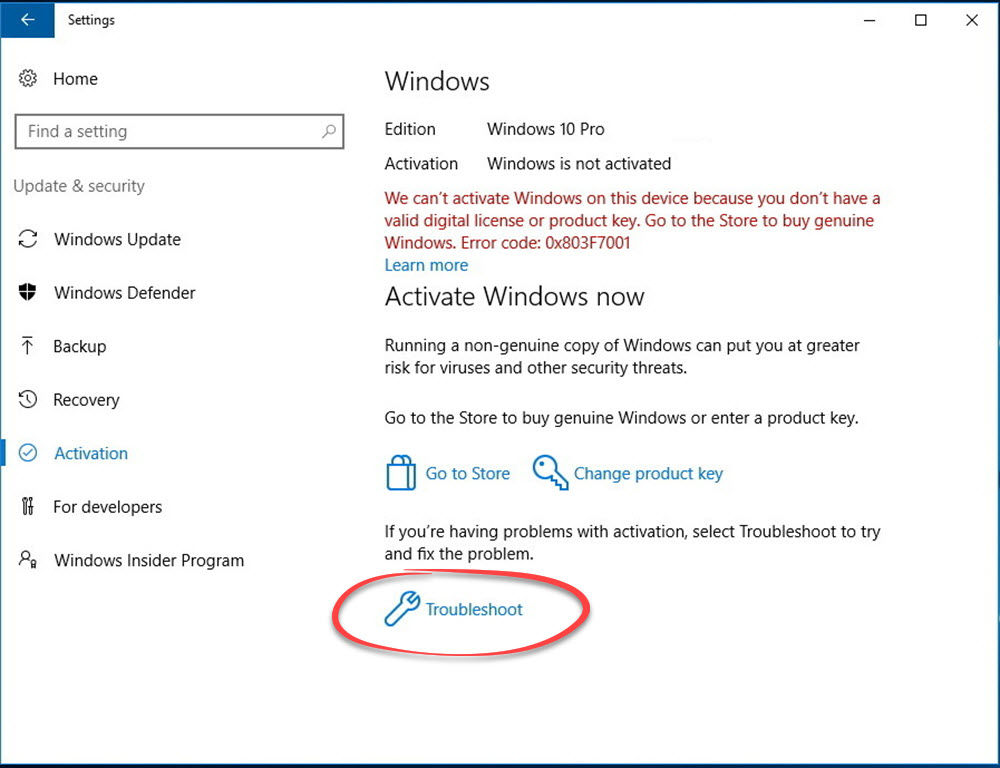
Lösning 3: Installera väntande uppdateringar
Om du har en föråldrad version av Windows 10 kan detta orsaka aktiveringsproblem. För att åtgärda detta, uppdatera ditt operativsystem till den senaste versionen.
Gå till Inställningar > Uppdatering och säkerhet > Windows Update och klicka på » Sök efter uppdateringar. "
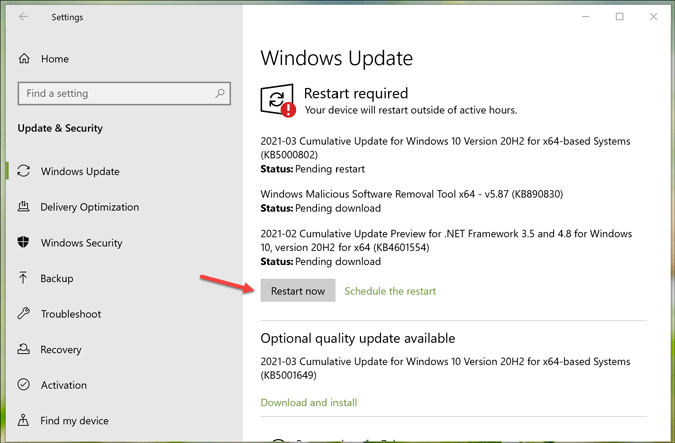
Klicka slutligen på knappen Starta om för att slutföra installationen.
Lösning 4: Ange rätt produktnyckel
Om du får ett felmeddelande om att din produktnyckel är ogiltig, försök att ange den igen.
Se till att du har angett rätt Windows 10 seriell nyckel och att den inte har använts på en annan enhet.
Lösning 5: Kör en genomsökning av systemfilskontroll (SFC).
Om dina Windows 10-aktiveringsproblem kvarstår kan du behöva kontrollera systemfilerna efter fel.
För att göra detta, öppna Kommandotolken som administratör och kör kommandot "sfc /scannow".
Detta kommando kommer att skanna dina systemfiler och åtgärda eventuella fel.
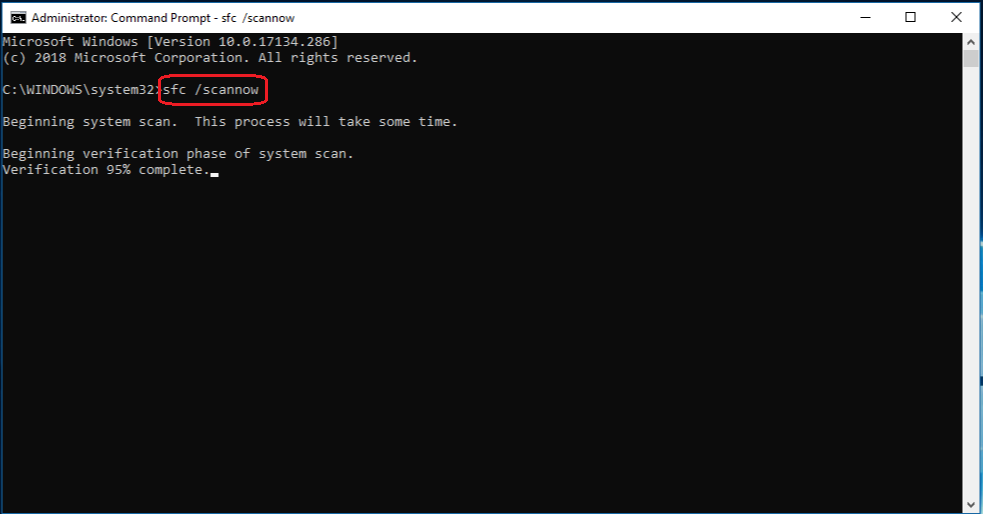
Lösning 6: Kör DISM-verktyget
Verktyget DISM (Deployment Image Servicing and Management) kan hjälpa till att lösa Windows 10-aktiveringsproblem som orsakas av korrupta systemfiler.
För att köra DISM-verktyget, öppna Kommandotolken som administratör och kör kommandot "dism /online /cleanup-image /restorehealth".
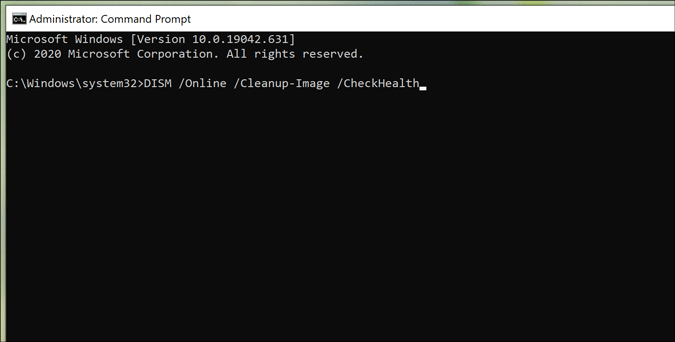
Lösning 7: Kör kommandot SLUI 4
Ett annat sätt att aktivera Windows 10 är att använda kommandot SLUI 4. Detta kommando startar aktiveringsguiden, som låter dig aktivera Windows 10 med hjälp av en telefon.
För att köra kommandot SLUI 4
öppna kommandotolken som administratör och skriv “slui 4” utan citattecken.
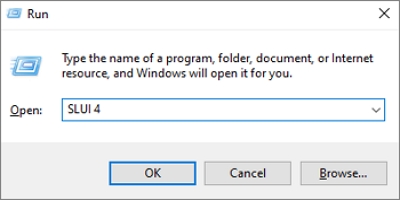
Detta öppnar aktiveringsguiden där du kan välj ditt land eller din region och följ instruktionerna för att aktivera Windows 10 via telefon.
När du uppmanas, angeinstallations-ID som visas på skärmen för aktiveringsguiden på telefonens knappsats.
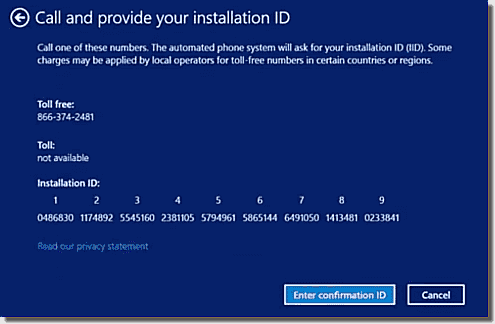
Det automatiserade systemet kommer att förse dig med bekräftelse-ID som du kan ange i aktiveringsguiden för att slutföra aktiveringsprocessen.
Med kommandot SLUI 4 kan du aktivera Windows 10 via telefon och lösa vanliga aktiveringsproblem som kan hindra dig från att använda din kopia av Windows 10.
Lösning 8: Återställ din enhet
Om allt annat misslyckas kan du behöva återställa enheten. Denna operation kommer att radera alla dina filer, program och inställningar och installera om Windows 10.
För att återställa din enhet, gå till Inställningar > Uppdatering och säkerhet > Återställning och klicka på "Kom igång" i avsnitt "Återställ den här datorn".
Lösning 9: Kontakta Microsoft Support
Om ingen av ovanstående lösningar fungerar kan det vara problem med aktiveringsservern eller med din produktnyckel. I det här fallet bör du kontakta Microsoft Support för hjälp.
Du kan kontakta Microsoft Support genom att besöka Microsofts supportwebbplats och välja "Windows" som den produkt du behöver hjälp med. Därifrån kan du välja att chatta med en supportagent eller begära ett återuppringning.
Se till att ha din produktnyckel och all relevant information om din enhet redo när du kontaktar Microsoft Support, eftersom detta hjälper dem att diagnostisera och lösa problemet snabbare.
Genom att kontakta Microsoft Support kan du få personlig hjälp och se till att dina Windows 10-aktiveringsproblem löses så snart som möjligt.
Genom att följa dessa ytterligare lösningar kan du lösa vanliga Windows 10-aktiveringsproblem och se till att din kopia av Windows 10 är äkta och aktiverad.
Om du har aktiveringsproblem med ditt Windows 10-operativsystem finns det flera lösningar du kan prova. Genom att använda dessa lösningar kan du bli av med Windows vattenstämpelaktiveringsproblem.
Slutsats
Windows 10-aktiveringsproblem kan vara frustrerande, men de är vanliga och kan enkelt fixas. Genom att följa lösningarna som nämns i den här artikeln kan du aktivera din kopia av Windows 10 och njuta av dess många funktioner och funktioner.
Vanliga frågor :
Varför ser jag ett aktiveringsfelmeddelande?
Du kan se ett aktiveringsfelmeddelande om Windows inte kan verifiera din licens eller om det finns ett problem med din hårdvaru- eller mjukvarukonfiguration.
Vad ska jag göra om jag får ett felmeddelande om en ogiltig produktnyckel?
Om du får ett felmeddelande om ogiltig produktnyckel, se till att du angav rätt produktnyckel och att den inte användes på en annan enhet.
Hur fixar jag aktiveringsproblem i Windows 10?
Du kan försöka felsöka aktiveringsproblem i Windows 10 genom att använda aktiveringsfelsökaren, kontrollera din internetanslutning, verifiera att din hårdvara är kompatibel med Windows 10 eller kontakta Microsoft Support för hjälp.
Vad är aktiveringsfelsökare?
Activation Fixer är ett Windows 10-verktyg som kan hjälpa dig att diagnostisera och fixa vanliga aktiveringsproblem. Du kan komma åt den genom att gå till Inställningar > Uppdatering och säkerhet > Aktivering och klicka på "Felsökning".
Vad ska jag göra om jag fortfarande inte kan aktivera Windows 10 efter att ha provat alla felsökningssteg?
Om du fortfarande inte kan aktivera Windows 10 efter att ha provat alla felsökningssteg kan du kontakta Microsoft Support för ytterligare hjälp eller överväga att köpa en ny licens.
Läs mer Guide:
- Hur återaktiverar jag Windows 10 efter en maskinvaruändring?
- Fördelarna med att aktivera Windows 10 med en licensnyckel
- Aktiveringsproblem med Microsoft Office 2019: Felsökningssteg och tips
- Hur man hittar produktnyckel i Windows 10 – Snabba metoder
- Windows 7 produktnyckel 2023 [senaste]
- Hur aktiverar jag Microsoft Office 2019 gratis? [5 nya metoder]



